
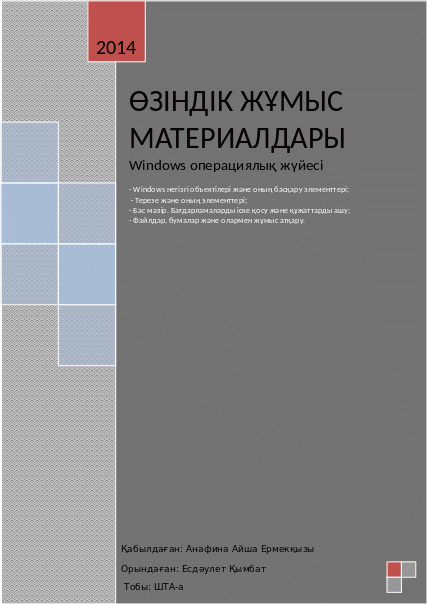
Тақырыбы: «Windows операциялық жүйесі. Негізгі объектілер
Негізгі ұғымдар:
Операциялық жүйе қолданушымен сұхбат ұйымдастыруды, компьютердің аппараттық және программалық ресурстарын басқаруды және олардың өзара үйлесімді жұмыс жасауын қамтамасыз ететін програмалар жиынтығы.
Windows – IBM PC платформалы компьютерлерге арналған алғашқы графикалық операциялық жүйелердің бірі. Мұндағы ең қарапайым және негізгі басқару құрылғылары болып тышқан және пернелік тақта есептеледі. Windows жүйесінің көмегімен компьютерді басқара отырып, шағын локальдық желінің қызметін ұйымдастыруға болады және мұнда Интернет желісімен кіріктірілу мүмкіндігі де қарастырылған.
Файл деп логикалық байланысқа ие сыртқы жадының мәліметтер немесе программалар жиынтығы орналасқан , өз алдына дербес аты бар атаулы бөлігін айтады. Құрылған файлға ат беріледі және ол файлдық жүйеге тіркеледі. Файлдың аты екі бөліктен тұрады: файлдың атауы және файлдың кеңеймесі (типі), олар бір-бірінен нүкте арқылы ажыратылады.
Бума (папка, каталог) – бір дискіде орналасқан, белгілі бір қажеттілік бойынша бір топқа біріктірілген файлдар жиынтығын атау үшін қолданылатын Windows жүйесінің негізгі объектілерінің бірі. Мұндай қызмет атқаратын объектіні MS DOS жүйесінде каталог деп атаса, қазіргі Windows жүйесінде бума деп атайды. Бумада тағы да басқа бумалар , файлдар орналасуы мүмкін. Бумалардың қызметі- есте сақтау құрылғыларында сақталатын өте көп файлдардың арасынан қажет файлды тез іздеп тауып алу үшін, оларды белгілі бір ретпен бағынышты немесе сатылы иерархиялық құрылымда орналастыру.
Жарлық (Ярлык)- нақты бір объектіге апаратын жол (маршрут, путь) сақталатын, бір килобайт көлеміндегі шағын файл. Жарлықтар да қажет объектілерді жылдам тауып алу үшін қолданылады.
Windows операциялық жүйесі графикалық жүйе болғандықтан мұнда негізгі объектілерді, яғни бума мен файлды белгілеу үшін арнаулы белгі- таңбалар (значки) қолданылады. Файлдардың әрбір типіне сәйкес белгілері болады, сондай-ақ жарлықтардың да өзіне тән бағыттауышы (стрелкасы) бар белгісі болады.
Windows операциялық жүйесіндегі графикалық интерфейстің негізі – бұл жақсы ойлап табылған және өте тиімді жұмыс жасауға мүмкіндік беретін терезелер жүйесі. Терезені операциялық жүйедегі жұмысты басқару элементі деп те , объектілердің жұмыс аумағы деп те қарастыруға болады. Windows операциялық жүйесінде терезенің: қосымша терезесі, құжат терезесі, сұхбат терезесі, белгі (значок) -терезе және т. б. түрлері кездеседі.
Жұмыс үстелі (Рабочий стол) – Windows операциялық жүйесінің бумалары мен файлдары, жарлықтары және тағы да басқа жүйені басқару элементтері орналасатын жоғары деңгейдегі объектісі (немесе бума). Windows операциялық жүйесі іске қосылғанда бірден жұмыс үстелінің терезесі ашылады.
Тапсырмалар панелі (Панель задач) – жұмыс үстелінде орналасқан және қолданушының жасап жатырған тапсырмаларын уақытша қоя тұруына арналған Windows операциялық жүйесінің негізгі басқару элементтерінің бірі.
Файлдық жүйе – дискідегі файлдардың орналасуына және олармен жұмыс жасауды басқаруға жауап беретін операциялық жүйенің құрамды бір бөлігі.
Файлдық жүйеде жасалатын әрекеттер:
файлдық жүйе бойынша іздеу
қосымшаларды іске қосу және құжаттарды ашу
бумалар құру
бумалар мен файлдарды көшіру
бумалар мен файлдардың орынын ауыстыру
бумалар мен файлдарды өшіру
бумалар мен файлдардың атын өзгерту
жарлықтар құру
Сілтеуіш (Проводник)- файлдық жүйеден кез-келген объектіні іздеуге және олармен басқа да әрекеттерді орындауға арналған операциялық жүйенің қызметші программасы .
Алмасу буфері (Clipboard) - операциялық жүйе жұмысы кезінде қосымшалар мен құжаттар арасындағы мәлімет алмастыруды қамтамасыз етуге арналған жедел жадының арнаулы бөлігі.
Стандарт қосымшаларға Windows операциялық жүйесінің құрамындағы, қолданушыға ең қажет, қарапайым қызмет түрлерін (қарапайым мәтіндік құжат даярлау, суреттер салу, сақтау, баспаға шығару, математикалық қарапайым есептеулер жүргізу және т.б.) көрсететін келесі қосымшалар немесе программалар жатады:
Мәтіндік редактор WordPad
Блокнот
Графиктік редактор Paint
Калькулятор
Тышқан құрылғысымен жасалатын әрекеттер:
шерту
екі рет шерту
оң жақ батырмасына шерту
жылжыту немесе тасымалдау (перетаскивание)
созу немесе ұзарту (протягивание)
2. Терезе және оның элементтері
Windows операциялық жүйесінің негізгі объектісі терезе болып табылады. Windows деген сөздің өзі қазақшаға аударғанда «терезелер» деген мағынаны білдіреді.
Терезе – жақтаулармен шектелген экрандағы төртбұрышты аймақ. Әрбір терезенің оны басқаруға арналған элементтері мен жұмыс аймағы болады. Жұмыс аймағында объектілер, ақпарат және басқару элементтері орналасады.
Барлық терезелердің түрін төрт топқа бөлуге болады:
Қапшық терезелері
Қолданбалар терезелері
Диалог (сұхбат) терезелері
Анықтама терезелері
Қапшық терезелерінде оны басқару элементтерінен басқа Windows-тың басқа объектілерінің де белгішелері бар. Белгілі бір объектінің белгішесін екі рет шерту, оны ашады. Мысалы Мои документы қапшық терезесі.
Қолданба (приложение) – бұл да бағдарлама, ол Windows жүйесінің басқаруымен жұмыс істегендіктен, қолданба деп аталады. Қолданба терезелері қолданбаға құжаттың мазмұнын көрсету міндетін атқарады. Мысалы Paint қолданбасының терезесі.
Диалог терезелері – қосымша ақпараттарды енгізуге арналған арнайы терезе. Олар Windows-ты және оның қолданбаларын басқару мен баптау үшін қажет. өздеріңе таныс сағат
Анықтама терезелері Windows және оның қолданбаларының жұмысы бойынша анықтама ақпараттарын шығару қызметін атқарады.
Енді біз негізінде тек қапшық терезелерін қарастырамыз, олар бізге қолданбалар мен құжаттарды іздестіру, таңдау мен жүктеу үшін қажет.
Терезе элементтері
Менің компьютерім қапшығының терезесін мысалға ала отырып, біз терезелердің негізгі элементтерін қарастырайық.
Шекаралар. Терезелерді төрт жағынан тұрған жақтауларды шекаралар деп атайды. Олардың көбінің өлшемдерін өзгертуге болады. Терезелердің өлшемдерін өзгерту үшін, маус нұсқағышын шекараның біреуіне орналастырып, нұсқағыш қос бағдаршаға айналуын күтеміз, содан соң маусты қажетті бағытқа тартамыз (оңға, солға, жоғары, төмен). Мысалы, терезенің енін өзгерту үшін, оның оң немесе сол жақ шекарасын бір жағына қарай тартамыз. Егер терезенің ені мен биіктігін қатар өзгерткіміз келсе, онда оның бұрыштарының бірін соза тартамыз.
Тақырып жолы. Терезенің ең жоғарғы шекарасының астында бірден терезенің аты көрсетілген төртбұрыш орналасқан, оны Тақырып жолы немесе Тақырып деп атайды.
Мауспен іліп алып, терезені басқа орынға жылжытуға болады.
Жүйелік меню белгішесі. Тақырып жолының сол жағында жүйелік меню белгішесі орналасқан. Оны шертсеңдер, терезені басқарудың қарапайым командаларының тізімі ашылады, олардың көмегімен терезені жылжытуға және өлшемін өзгертуге болады.
Жабу батырмасы. Тақырып жолының оң жақ шекарасында айқасқан сызық (крестик) суреті бар батырма орналасқан. Бұл батырма бойынша шерту құжатты (қапшықты) жабады немесе қолданбаның (бағдарламаның) жұмысын аяқтайды.
Қолданбаның терезесін, қапшықты, диалог терезесін жабудың тағы бір жолы Alt+F4-ті басу.
Жабу батырмасының сол жағында келесі батырмалар орналасқан: жималау (свернуть), жаймалау(развернуть), қалпына келтіру (восстановить).
Жималау батырмасы. Жималау батырмасында шерту, Есептер тақтасында тек қана батырмасын қалдырып, терезені Жұмыс орнынан алып тастайды. Бұл жағдайда қолданба ашық қалпында қалып, орындала береді. Есептер тақтасындағы оған сәйкес батырманы басып немесе Alt+Tab пернелерінің көмегімен терезені қайтадан жаюға болады.
Жаймалау батырмасы. Бұл батырма терезені экран өлшеміне дейін үлкейтеді.
Қалпына келтіру батырмасы. Осы батырма терезені аралық қалыпқа келтіреді, яғни терезе экранда болады, бірақ оның өлшемі экран өлшемінен кіші болады. Батырма экранға бірнеше терезені бір уақытта орналастыру үшін пайдаланылады.
Терезені бүкіл экранға басқа тәсілмен орындауға – тақырып жолында екі рет шертіп, жаймалауға болады. Егер терзе экранды толық алып тұрса, тақырыпты екі рет шерту оның бұрынғы (алғашқы) өлшеміне келтіреді.
Меню жолы. Тақырыптың төменгі жағында командалар аты жазылған көлденең (горизанталь) жолақ бар. Бұл – меню жолы, онда берілген қолданбаның негізгі командалары бар. Меню дегеніміз – берілген терезеде орындауға болатын командалардың тізімі.
Меню жолының командаларының бірін шақыру үшін, мауспен оның атын шерту керек, сонда созылған меню пайда болады. Бұл менюден қажетті команданы мауспен шертіп таңдаймыз.
Құрал-саймандар тақталары. Көптеген терезелер батырмалары мен белгішелері бар құрал-саймандар тақтасымен жабдықталған. Олар неғұрлым жиі қолданылатын командаларға тез қатынау үшін пайдаланылады.
Әр батырманың міндетін білу үшін, оның үстіне маус нұсқағышын орналастырып біраз күтсеңдер, ішінде команда міндеті жазылған шағын жақтау (рамка) шығады. Батырма аты оның қызметін көрсетеді. Мысалы, құжат сақтау батырмасы, өзің жасаған құжатты дискіде файл түрінде сақтау міндетін атқарады.
Қапшық терезелерінің сатандартты батырмаларына:
- кері қайту (өту)
- алға қарай өту
-бір деңгейге жоғарыға көтерілу (өту)
- қиып алу
- көшіру
- кірістіру
- болдырмау
- алып тастау (жою)
- қасиеттер
- түрі
жатады.
Жұмыс аймағы. Бұл объектілер орналасқан терезенің ішкі аймағы. Қапшықтар терезелерінің жұмыс аймағында белгішелер, қапшықтар, файлдар, таңбашалар орналасады. Колданбалардың терезелерінің жұмыс аймағында мәтіндер, суреттер, кестелер, слайдтар т.б. жасауға болады.
Қапшықтың терезесінің жұмыс аймағындағы объектілірді әр түрде көрсетуге болады:
Үлкен белгішелер түрінде (крупные значки)
Кіші белгішелер түрінде (мелкие значки)
Тізімдер (список)
Кестелер (таблица) түрінде
Ол үшін құрал-саймандар тақтасындағы Түр (Вид) батырмасын басып, өзімізге қажетін таңдаймыз.
Бұл команданы Вид менюінде де таңдауға болады.
Мой компьютер терезесін ашқанда, құрал саймандар тақтасының батырмалары жоқ болса, онда оны Видкомандасы арқылы экранға шақыруға болады.
Айналдыру жолақтары. Егер терезенің биіктігі мен ені оның мазмұнын толық көрсетуге мүмкіндігі болмаса, Windows мұндай терезеге тік және көлденең айналдыру жолақтарын қосады.
Айналдыру жолағының ішінде тіктөртбұрышты сырғытпалар (ползунок) болады. Олардың орналасуына қарап, терезе мазмұнының қандай бөлігі көрініп тұрғанын көруге болады.
Терезе шегінде айналдыру жолағының көмегімен жылжыту келесі әдістердің бірімен жүзеге асырылады:
Бір жолға жоғары немесе төмен, оңға немесе солға жылжыту үшін, тік және көлденең айналдыру жолақтарының жоғарғы және төменгі шекараларының жанындағы бағдаршалары бар батырмаларды шерті керек.
Терезенің ішіндегіні жол жолмен үздіксіз айналдыру үшін, сәйкес бағдаршасы бар батырманы шертіп, маус батырмасын басулы қалыпта ұстау керек.
Белгілі орынға өту үшін, сырғатпаны сол орынға жылжыту керек. Мысалы, ұзын құжаттың орта бөлігіне өту үшін, сырғытпаны тік айналдыру жолағының ортасына жылжыту керек.
